

È possibile creare le proprie ubicazioni esterne Microsoft 365 con WebTools Express.
Per informazioni più dettagliate sulle impostazioni di rete, fare riferimento al manuale plotWAVE-colorWAVE Connectivity Manual for Windows.
Accertarsi che l'ambiente Microsoft 365 sia configurato e che si conoscano i nomi [Application (client) ID] e [Directory (tenant) ID ].
Accertarsi che le impostazioni del proxy siano impostate correttamente, se applicabili all'azienda.
Per questa procedura, occorre effettuare il login come amministratore di sistema.
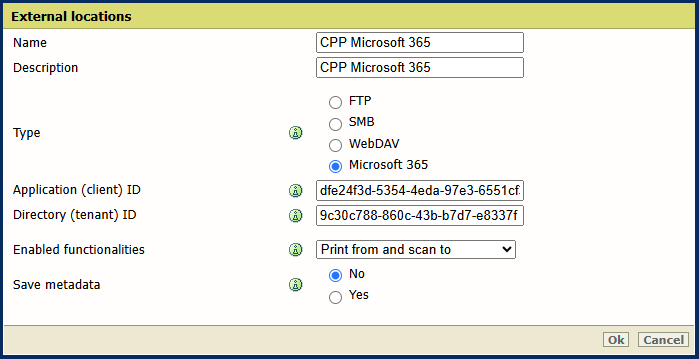
[Sì] significa: un file di scansione inviato a questa posizione sarà accompagnato da un file di metadati, se sono stati forniti. Il nome del file dei metadati è il nome del file di scansione seguito da '.xml'. Ad esempio, scan001.pdf sarà accompagnato da un file di metadati scan001.pdf.xml.
I metadati possono essere utilizzati da un flusso di lavoro automatico per collegare il file di scansione a un utente.
Per la scansione su uniFLOW [Salva metadati] deve essere impostato su [Sì].
Il sistema convalida l'ubicazione esterna e restituisce un messaggio di errore se la convalida non riesce. Questo messaggio di errore è un messaggio di errore standard di Microsoft, è disponibile solo in inglese e deve essere verificato con l'amministratore IT.
Viene testata solo la connettività al server cloud Microsoft 365. I problemi specifici dell'account possono essere valutati solo quando l'utente tenta di accedere, dopo aver avviato una sessione sul pannello dell'utente.
In caso di errore, è possibile fare clic su [Salva] per salvare l'ubicazione esterna con l'errore o fare clic su [Cambia] per cambiare le voci.
L'ubicazione esterna può essere utilizzata tramite il pannello dell'utente e in WebTools Express.